Edge浏览器怎么屏蔽广告 edge浏览器去广告教程
发布时间: 2017-05-27 09:05 来源:http://www.uqidong.com
win10给我们带来诸多的神奇体验,其中就包括edge浏览器在内,edge无论是启动速度还是浏览速度,都表现的很不错,但在广告屏蔽方面表现的还不是很好。今天教大家怎么实现视频的html5无广告播放吧。
打开Edge浏览器,点击右上角的三个点,进入设置
打开Edge浏览器,点击右上角的三个点,进入设置
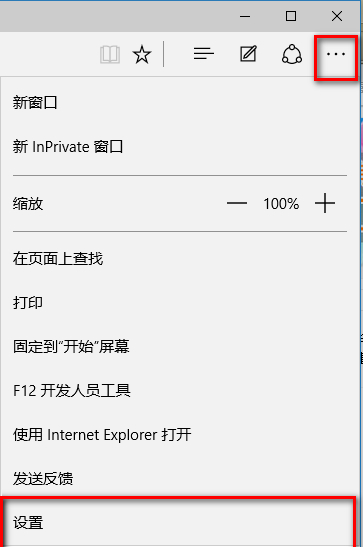
在设置的下面,选择查看高级设置
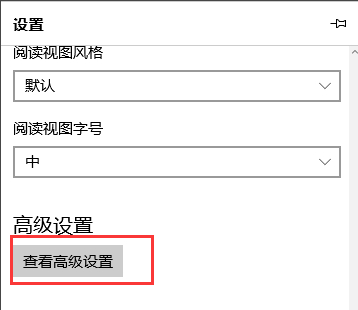
在高级设置界面,关闭Edge的Flash功能。到这里屏蔽一些基于flash的广告绰绰有余了,并且edge本身就有广告屏蔽功能,这样总体效果还是不错的。
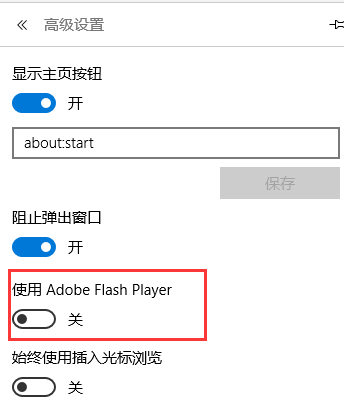
接下来就是怎么实现视频的HTML5无广告播放了
打开Edge浏览器,点击右上角的三个点,选择使用ie打开
打开Edge浏览器,点击右上角的三个点,选择使用ie打开
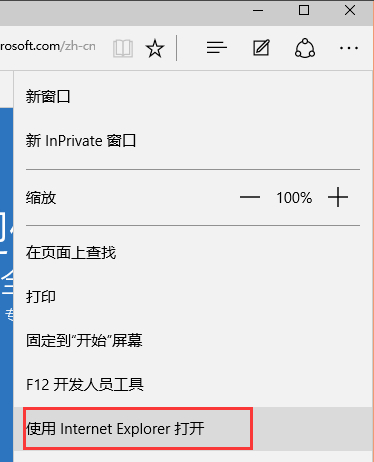
打开ie后
然后按照提示将相应的部分拖拽到收藏夹栏,必须是拖拽,不是简单的收藏!如图
然后按照提示将相应的部分拖拽到收藏夹栏,必须是拖拽,不是简单的收藏!如图
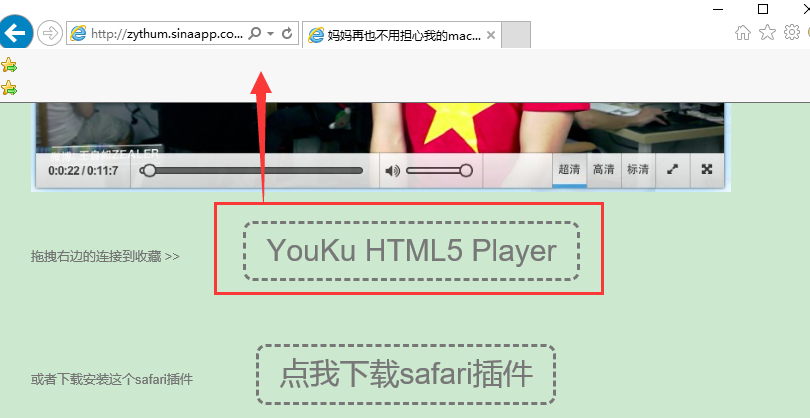
弹出的窗口选择是。效果如图
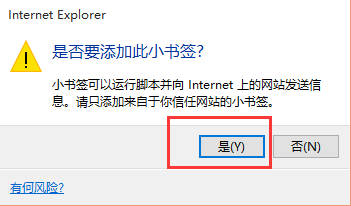
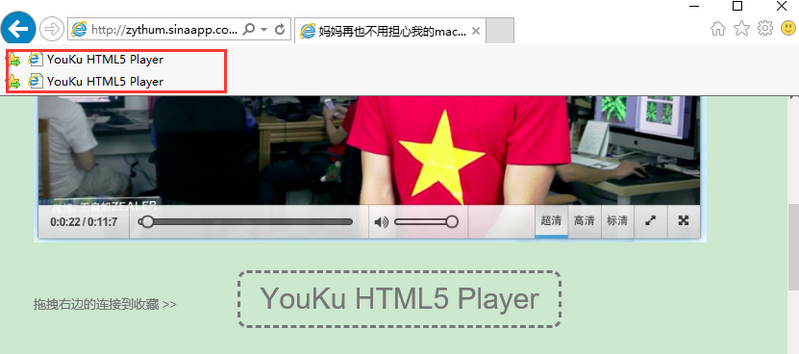
我们这么做是因为edge不支持拖拽到收藏栏,故先通过ie收藏,再导入到edge
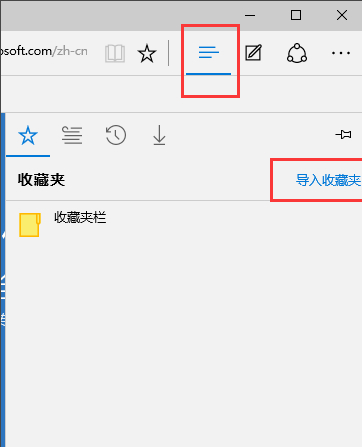
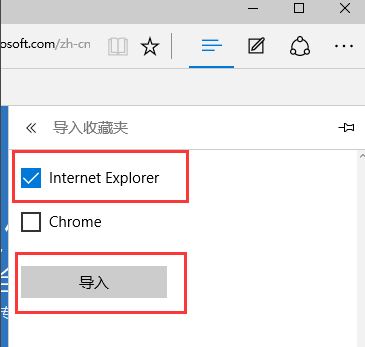
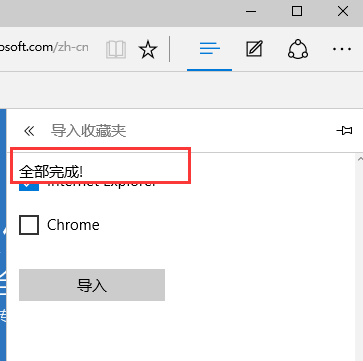
接着随便打开一个视频页面,然后点击收藏栏刚添加的项就可以播放啦,是以html5的形式播放的哦,并且无广告。
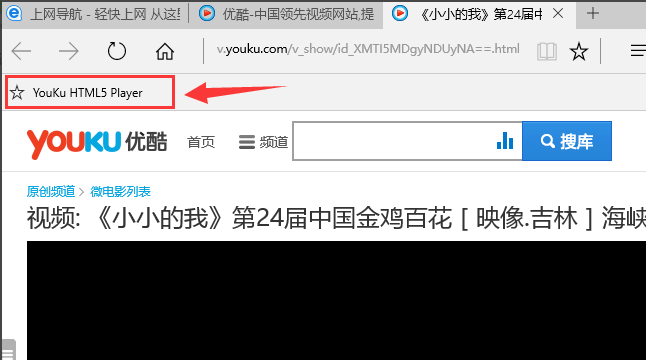
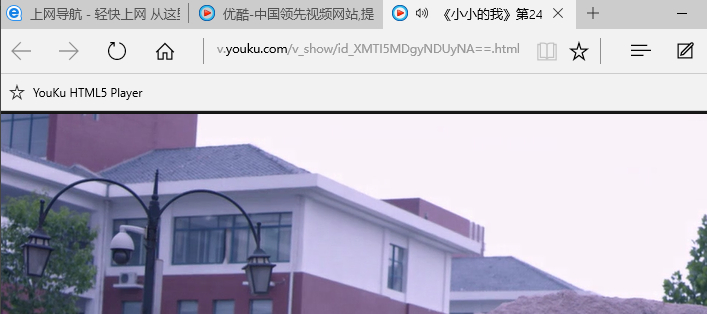
这个方法不用安装任何广告插件,就能实现视频无广告播放,并且对edge对系统也没有任何的不良影响。
最新软件信息

iSpeak频道管理员权限如何批量设置 iSpeak批量设置频道管理员权限方法介绍
2017.08-04
- iSpeak频道的聊天记录怎么看 查看Speak频道的聊天记录教程 08-04
- yy语音频道主播如何实名认证 yy语音频道主播实名认证详细步骤 08-04
- 爱思助手怎么卸载 爱思助手卸载教程 08-04
- 爱思助手dfu模式怎么进 爱思助手dfu模式使用教程 08-04











